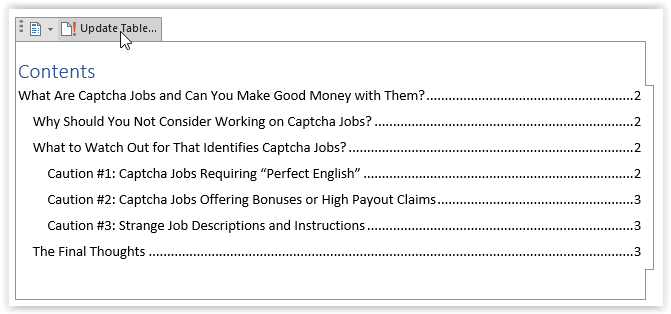Използването на таблица на съдържанието (TOC) може да направи някои документи да изглеждат по-професионално. Освен това улеснява сканирането на информацията за това, от което се нуждае читателят, така че може да помислите да научите как да добавите своя собствена. Съдържание като блогове и рецензии може да не изисква TOC, но други като бели книги, електронни книги и ръководства или документи със сигурност могат да се възползват от тях.

Процесът е доста прост, въпреки че може да се различава леко в зависимост от това кое издание на Word използвате. Това ръководство е съвместимо със следните версии на Microsoft Word:
- Word 2019
- Word 2016
- Word 2013
- Word 2010
- Word 2007
- Microsoft Office 365
- Word за мрежата
Добавяне на съдържанието в Microsoft Word за Windows
Заглавията са необходими за създаване на съдържание в Word. Можете да изберете какви заглавия да показва вашият TOC, като например до H3s или дори до H7s. Ето как да добавите съдържание към Word 2007, 2010, 2013, 2016, 2019, Word за уеб и Office 365 в Windows.
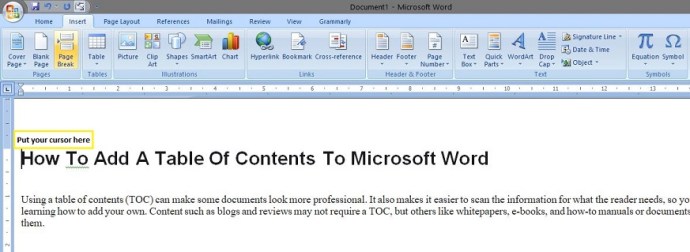
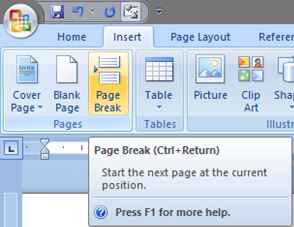
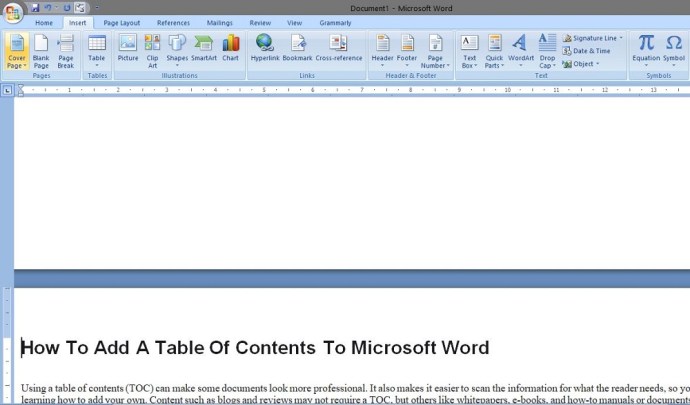
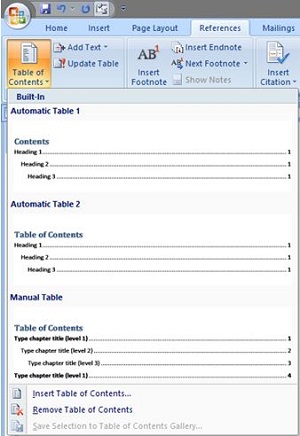
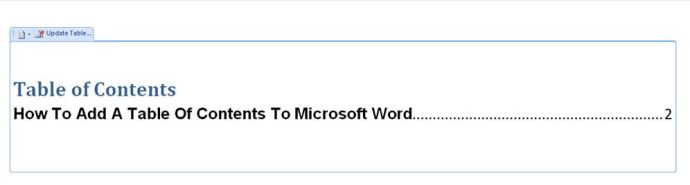
Горният пример показва Заглавие 1, Заглавие 2 и Заглавие 3. За да включите заглавие 4, има още няколко стъпки.
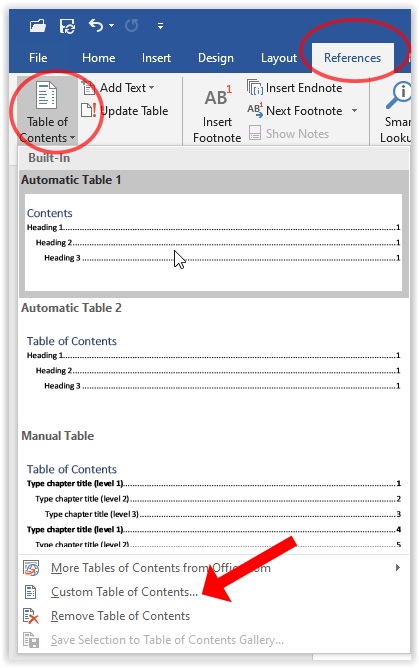
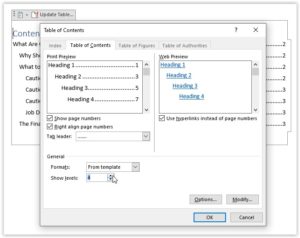
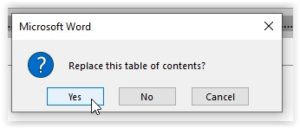
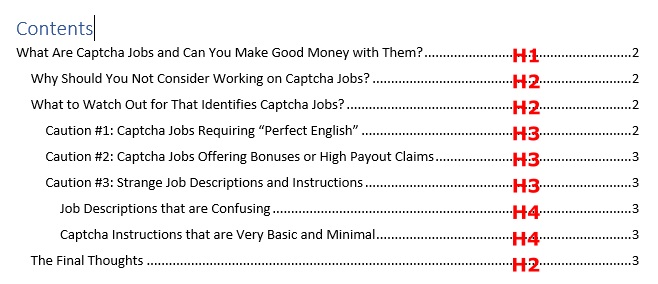
Ако направите някакви нови промени в заглавията, можете да актуализирате съдържанието, като щракнете върху страницата и след това изберете „Актуализиране на таблицата“.